POPRAVEK: Vaš Microsoftov račun zahteva pozornost, da pridobite notranja gradnja
Program Windows Insider je odličen način za predogled in preizkušanje novih funkcij v sistemu Windows 10, preden pridejo do končne različice. Prav tako je odličen način za prispevanje Microsoftovim prizadevanjem, da bi sistem Windows 10 naredil brez težav.
Vendar pa obstaja kompromis, ki ga je treba uporabiti pri izdelavi predogleda Windows 10 - vsebujejo napake. Eden od hroščev je uničil veliko notranjih informacij v sistemu Windows in to je napaka »Vaš Microsoftov račun potrebuje pozornost, da dobite napačne gradnike«, ko poskušate prenesti novejše gradnje z notranjimi informacijami.
Spodaj bom naštel nekaj popravkov, ki so delali za večino uporabnikov v sistemu Windows Insider, ki so se v preteklosti soočali s tem problemom.
Kaj storiti, če je Microsoftovemu računu treba posvetiti pozornost, da bi lahko ustvarili notranjost?
Vaš Microsoftov račun potrebuje pozornost, če želite, da vam sporočilo o notranjih izdelkih prepreči prenos najnovejših gradenj, vendar se lahko pojavijo tudi nekatera druga vprašanja. Nekaj podobnih težav, o katerih so poročali uporabniki:
- Nekateri vaši računi v sistemu Windows 10 zahtevajo pozornost - to sporočilo se lahko prikaže, če ne uporabljate Microsoftovega računa, vendar lahko to popravite preprosto s pretvorbo lokalnega računa v Microsoftov račun.
- Nastavitve diagnostičnih podatkov in podatkov o uporabi zahtevajo pozornost, če želite ustvariti predogled notranjih informacij - to je različica tega sporočila o napaki, vendar ga morate odpraviti z rešitvami iz tega člena.
1. rešitev - Uporabite Microsoftov račun
Čeprav je mogoče vgrajene gradnje za Windows Insider namestiti in uporabljati brez Microsoftovega računa, je eden potreben za samodejno posodabljanje v novejšo zgradbo prek storitve Windows Update.
Če ne uporabljate Microsoftovega računa, lahko lokalni račun preprosto spremenite v Microsoftov račun, tako da naredite naslednje:
- Pritisnite tipko Windows + I, da odprete aplikacijo Nastavitve .
- Ko se odpre aplikacija Nastavitve, se pomaknite do razdelka Računi .
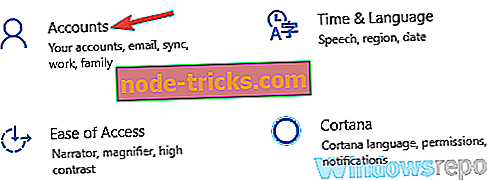
- Zdaj bi morali videti svoj račun. Namesto tega kliknite možnost Prijava z Microsoftovim računom .
- Zdaj vnesite e-poštni naslov in geslo. Če uporabljate preverjanje v dveh korakih, boste morali vnesti varnostno kodo, tako da tudi to storite.
Ko to storite, bo vaš račun pretvorjen v Microsoftov račun in boste lahko prejeli nove gradnje za notranji račun.
2. rešitev - znova vnesite Microsoftov račun
Če želite, da je vaš račun pri Microsoftu potreben pozornost, da se sporočilo vgrajuje na notranji računalnik, lahko težavo odpravite tako, da pretvorite Microsoftov račun v lokalni račun. To je zelo enostavno in to lahko storite tako:
- Odprite aplikacijo Nastavitve in odprite razdelek Računi .
- Namesto tega izberite možnost Prijava z lokalnim računom .
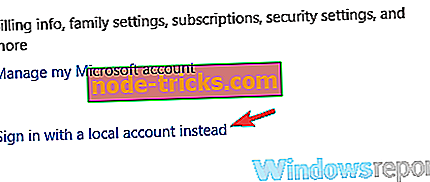
- Vnesite trenutno geslo in kliknite Naprej .
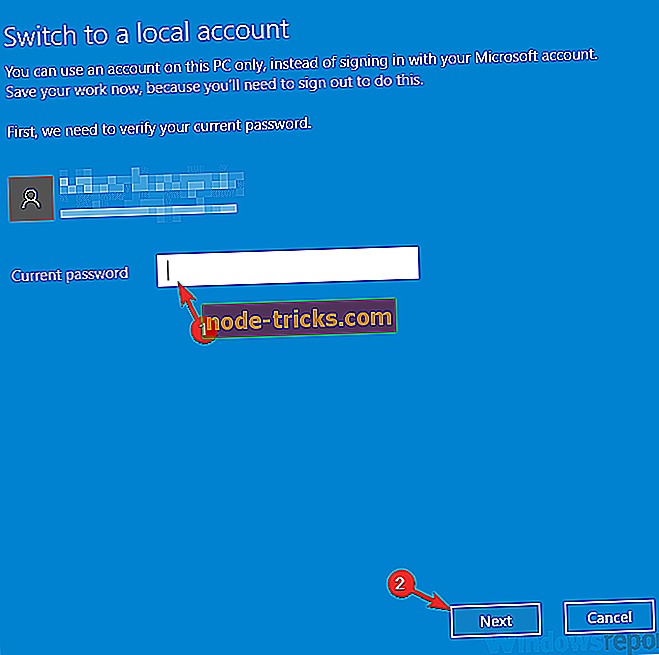
- Vnesite želeno uporabniško ime in geslo, ki ga želite uporabiti, in kliknite Naprej .
- Sedaj kliknite Odjava in konča .
Po tem bo vaš Microsoftov račun pretvorjen v lokalni račun. Zdaj morate lokalni račun pretvoriti nazaj v Microsoftov račun in težavo je treba odpraviti.
Rešitev 3 - Ponovno se pridružite programu Insider
Ta napaka je običajno povezana z vašim Microsoftovim računom ali pomanjkanjem v nekaterih okoliščinah. Nekateri uporabniki so lahko to napako odpravili s ponovnim pristopom k programu Insider.
Pojdite na stran insider.windows.com in kliknite gumb Začni . Podajte podrobnosti o svojem Microsoftovem računu, če se ne prijavite samodejno. Ko vidite zaslon »Dobrodošli v programu, Insider«, lahko zaprete brskalnik. Zdaj ponovno zaženite računalnik in preverite, ali je napaka izginila.
Več uporabnikov je poročalo, da so težavo odpravili tako, da so se prijavili na spletno mesto insider.windows.com in sprejeli licenčno pogodbo. Po tem so lahko uporabniki dobili najnovejše gradnje Insiderja.
4. rešitev - Odstranite vse zaupanja vredne naprave
Včasih potrebuje vaš račun Microsoft pozornost, da se lahko prikaže sporočilo o gradnji notranjih informacij, če se pojavijo težave z zaupanja vrednimi napravami. Če želite odpraviti to težavo, morate odstraniti zaupanja vredne naprave za svoj račun. To storite tako:
- Obiščite account.live.com .
- Pojdite v razdelek Naprave in odstranite vse zaupanja vredne naprave.
Po tem preverite, ali je težava še vedno tam. To težavo ponavadi povzroči začasna napaka, vendar jo morate rešiti s to rešitvijo.
5. rešitev - Ustvarite nov račun in ga pretvorite v Microsoftov račun
Če vaš račun za Microsoft zahteva pozornost, da se še naprej pojavlja sporočilo o notranjih izdelkih, boste morda težavo odpravili tako, da ustvarite nov uporabniški račun in nadgradite ta račun na Microsoftov račun.
Preden začnemo, se prepričajte, da v računalniku nimate nobenih Microsoftovih računov. Če uporabljate Microsoftov račun, ga pretvorite v lokalni račun. Ko to storite, morate ustvariti nov uporabniški račun, tako da naredite naslednje:
- Odprite aplikacijo Nastavitve in odprite razdelek Računi .
- V meniju na levi izberite družino in druge osebe . Kliknite gumb Dodaj nekoga drugemu na ta računalnik .
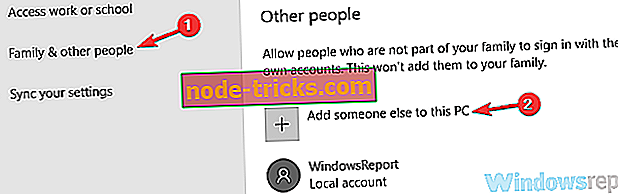
- Izberite Ne imam podatkov za prijavo te osebe .
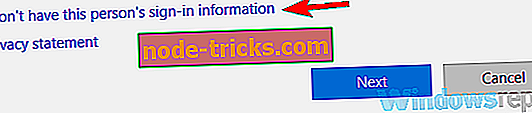
- Sedaj izberite Dodaj uporabnika brez Microsoftovega računa .
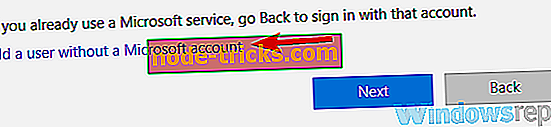
- Vnesite želeno uporabniško ime in kliknite Naprej .
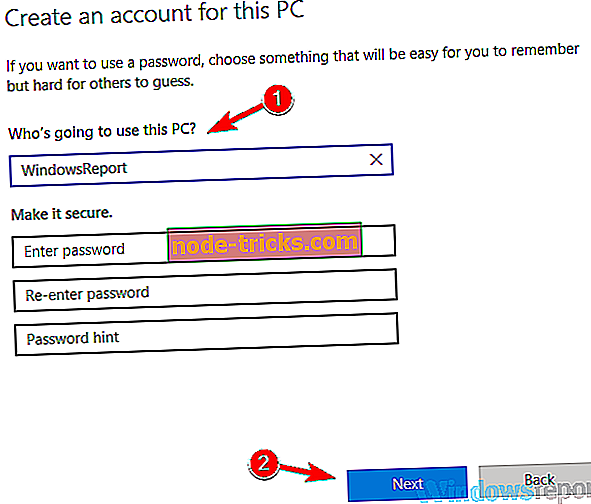
Po tem boste pripravili nov lokalni račun. Zdaj jo preprosto pretvorite v Microsoftov račun in odpravite težave z gradnjo notranjih informacij.
6. rešitev - spremenite register
Včasih je edini način, da popravite vaš Microsoftov račun, pozornost, da dobite sporočilo z notranjimi gradivi, da spremenite vaš register. Spreminjanje registra je lahko nevarno, zato vam svetujemo, da uporabite posebno previdnost in skrbno upoštevate naša navodila. Če želite spremeniti register, sledite tem korakom:
- Pritisnite tipko Windows + R in vnesite regedit . Za nadaljevanje kliknite V redu ali pritisnite Enter .
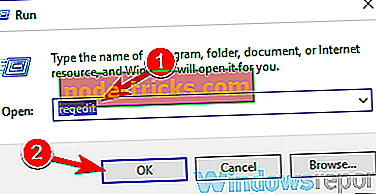
- V levem podoknu pojdite na ključ HKEY_LOCAL_MACHINESOFTWAREMicrosoftWindowsSelfHostApplicability .
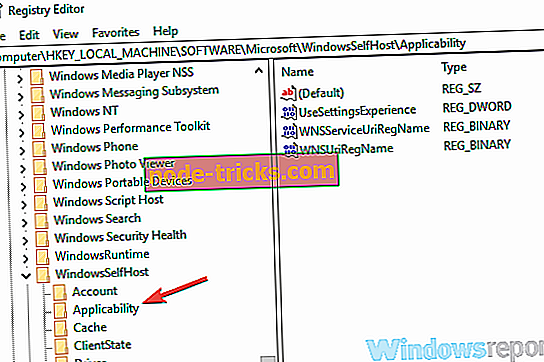
- V desnem podoknu poiščite vrednost EnablePreviewBuilds, jo dvokliknite in nastavite na 1. Če ta vrednost ni na voljo, jo ustvarite in ustrezno spremenite.
Ko naredite te spremembe v vašem registru, bi morali imeti možnost, da Insiderjeve gradnje znova prejmete brez težav.
Nekateri uporabniki tudi predlagajo, da uredite vsebino vrednosti FlightingOwnerGUID . To vrednost lahko poiščete na isti lokaciji, ki smo jo omenili v 2. koraku . Ko jo najdete, jo dvokliknite in odstranite vse vnose iz polja Value Data . Sedaj kliknite V redu, da shranite spremembe.
Po tem preverite, ali je težava še vedno tam.
7. rešitev - izbrišite več različic istega računalnika
Včasih imate lahko več osebnih računalnikov, dodeljenih Microsoftovemu računu in ki lahko vodijo do vašega Microsoftovega računa, ki zahteva pozornost, da pridobite sporočilo z notranjimi gradivi . To težavo lahko odpravite tako, da odstranite dodatne osebne računalnike s seznama.
Če želite odpraviti to težavo, preprosto obiščite spletno stran vašega računa MS in preverite, ali imate več vnosov iz računalnika. Uporabniki so na seznamu poročali o štirih različnih osebnih računalnikih, vsak z drugačno različico gradnje notranje strani. Po odstranitvi vseh starejših vnosov s seznama je bila težava odpravljena in vse je začelo znova delovati.
Vaš Microsoftov račun zahteva pozornost, da lahko napaka pri izdelavi notranjih informacij povzroči veliko težav, vendar upamo, da ste to težavo odpravili po uporabi ene od naših rešitev.

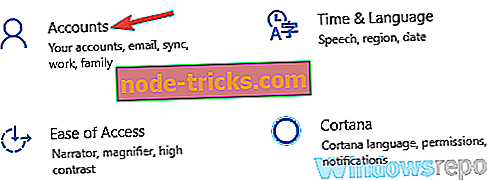
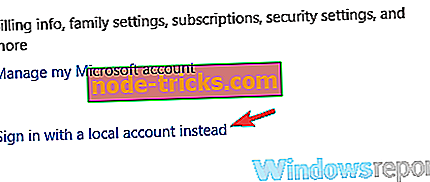
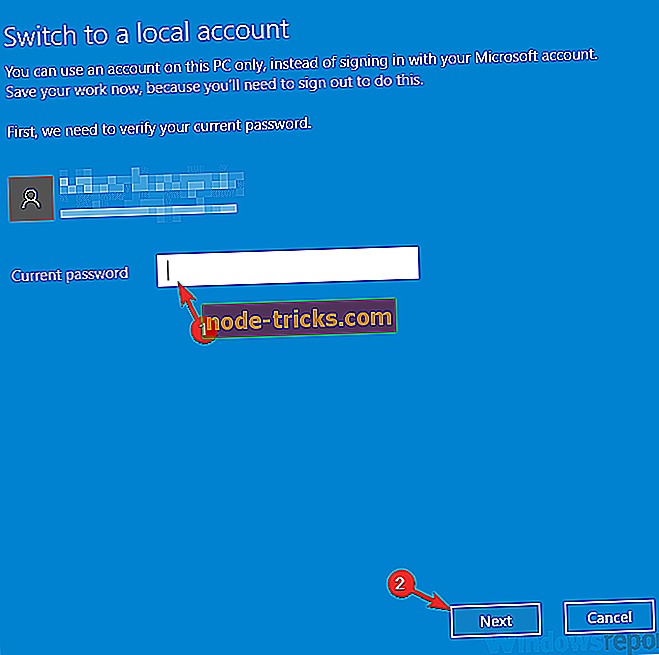
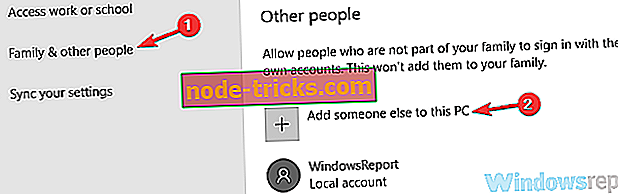
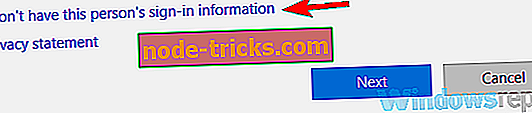
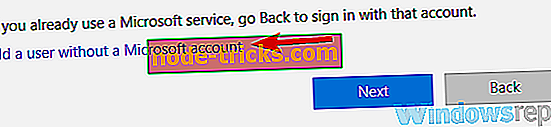
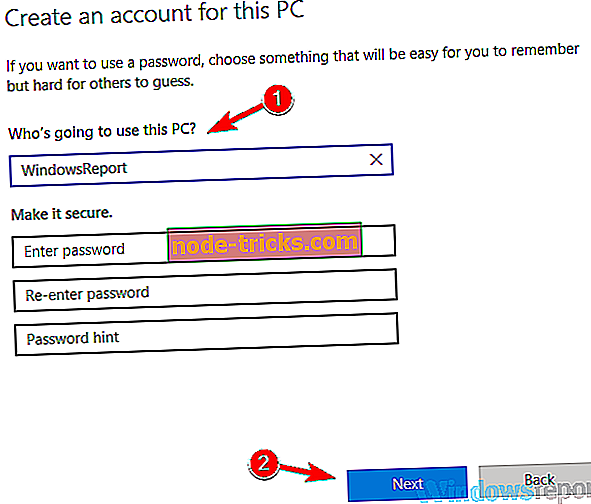
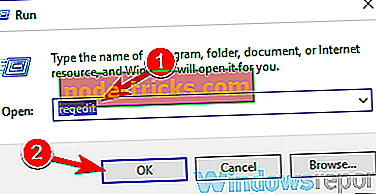
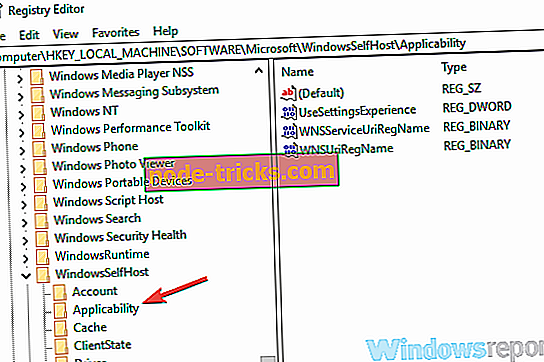
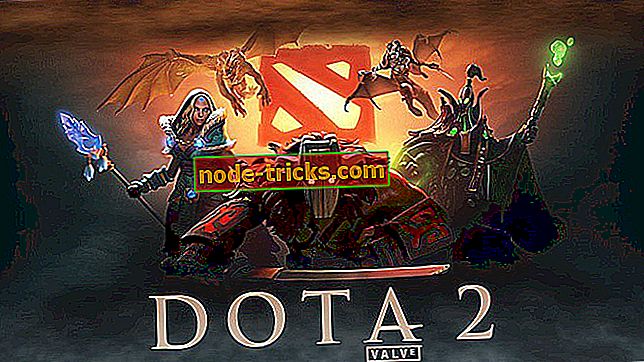

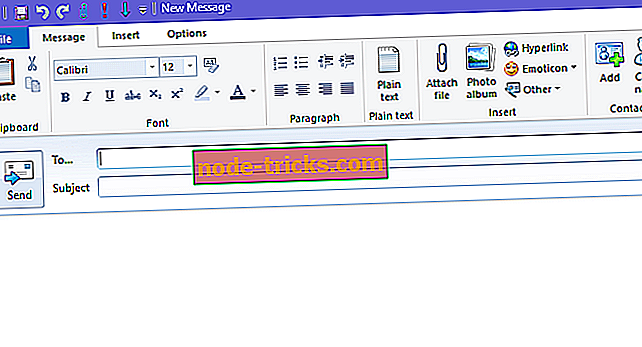



![Ne morem ustvariti namestitvenega medija za Windows 10, 8.1 [FIX]](https://node-tricks.com/img/fix/455/can-t-create-installation-media.jpg)
